Hoe winkelfoutcode 0x803FB107 op Windows 11/10 te repareren
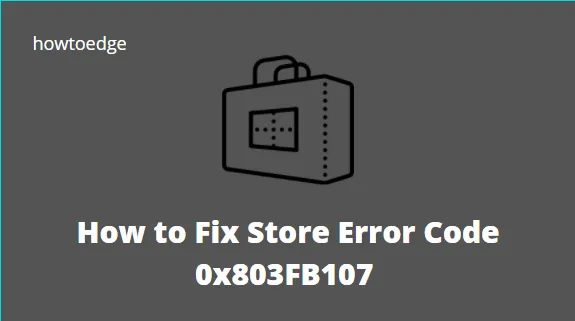
Er is gemeld dat sommige gebruikers problemen ondervinden bij het gebruik van de Microsoft Store-app om applicaties en games te downloaden. Als u hetzelfde probleem heeft, kan dit bericht nuttig zijn. In dit blogbericht wordt uitgelegd waarom Store Error Code 0x803FB107 optreedt en hoe u dit kunt oplossen.
Fix Store-foutcode 0x803FB107 op Windows 11/10
Gebruik de volgende methoden om Store Error Code 0x803FB107 op Windows 11/10 op te lossen:
- Voer de probleemoplosser voor Windows Store-apps uit
- Controleer op Windows Update
- Reset de Windows Store-cache
1] Voer de probleemoplosser voor Windows Store-apps uit
Probleemoplosser voor Windows Store-apps is een ingebouwde applicatie die gebruikers helpt bij het oplossen van veelvoorkomende fouten met Store-apps. Het detecteert automatisch alle problemen in uw Microsoft Store-app. Zie hieronder voor meer details:
- Klik met de rechtermuisknop op de knop Start en selecteer Instellingen in de menulijst.
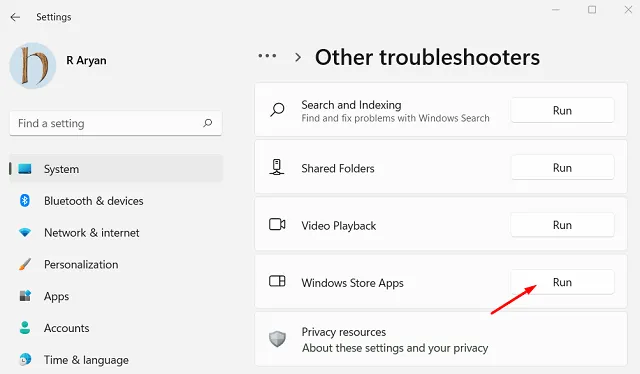
- Navigeer naar Systeem > Problemen oplossen > Andere probleemoplossers .
- Zoek en selecteer de probleemoplosser voor Windows Store-apps .
- Klik op Uitvoeren om aan de slag te gaan.
- Volg de instructies zoals aangegeven.
- Start indien nodig de computer opnieuw op zodra het proces is voltooid.
2] Controleer op Windows Update
Verschillende gebruikers meldden dat ze de fout 0x803FB107 konden oplossen na het installeren van in behandeling zijnde Windows-updates. Volg de onderstaande stappen als u wilt controleren of uw computer up-to-date is:
- Open het dialoogvenster Uitvoeren met de Windows+R -toetsen.
- Typ daarna in
ms-settings:windowsupdateen druk op Enter . - Wanneer u zich op de Windows Update-pagina bevindt, klikt u op Controleren op updates en wacht u tot het is voltooid.
- Nadat het scannen is voltooid, volgt u de instructies op het scherm om alle openstaande updates te downloaden en te installeren.
- Start nu uw computer opnieuw op. Als het probleem hiermee niet is opgelost, probeert u de volgende oplossing.
3] Reset de Windows Store-cache
Beschadigde systeembestanden zijn een andere mogelijkheid die de Windows Store-fout 0x803FB107 kan veroorzaken. Er zijn dus enkele rapporten dat het resetten van de Windows Store-cache en alle bijbehorende componenten ervoor zorgde dat de foutcode werd opgelost.


Geef een reactie